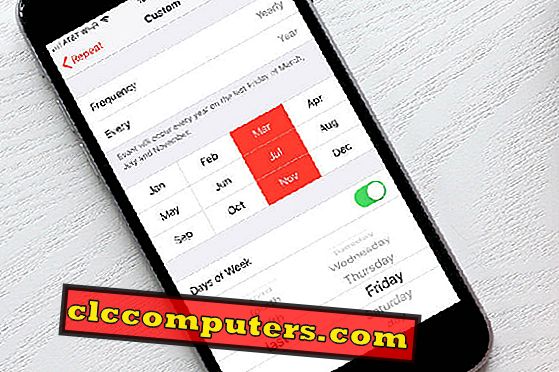
iPhone에서 일정을 예약하는 것은 매우 쉽습니다. iPhone에서 반복 이벤트를 만들고 싶다면 꽤 까다 롭습니다. 반복 일정은 특정 날짜에 매월 또는 매년 반복되도록 예약 할 수 있습니다. iOS 캘린더에서 매월 세 번째 목요일 또는 지난 금요일에 반복되는 이벤트를 만들고 싶다고 가정 해 보겠습니다.
지난 주 금요일, 12 월 첫째주 일요일에 반복 이벤트를 만들기 위해 예제를 설명했습니다.
매월 두 번째 목요일에 되풀이 행사 만들기.
매월 두 번째 목요일에 되풀이되는 이벤트를 만드는 방법을 알아 봅니다.이 처음에는 매우 까다 롭고 따라하기 쉽습니다.
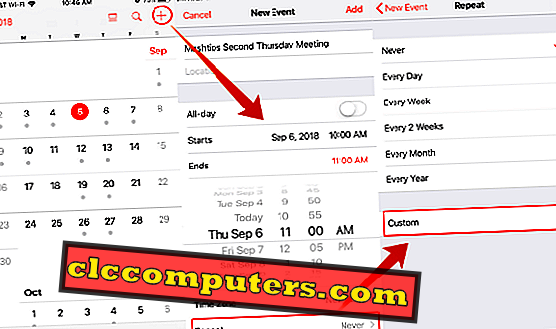
- iOS 캘린더를 엽니 다.
- "+" 아이콘을 눌러 새 이벤트를 만듭니다.
- 해당되는 경우 제목, 위치 및 전체 하루를 선택하십시오.
- 시작 날짜와 종료 시간을 선택하십시오.
- 아래로 스크롤하여 반복 을 얻고 탭합니다.
- 기본 반복 을 "Never" 에서 "Custom" 으로 변경하십시오 .
- 사용자 정의 화면에서 Frequency to Monthly 를 선택하십시오.
- 매월 확인하십시오 .
- 기본 "대신"을 선택 하십시오. "각" 선택.
- 사용 가능한 옵션에서 두 번째 목요일 을 선택하십시오.
- 이벤트 화면으로 돌아갈 때까지 반복 버튼을 누릅니다.
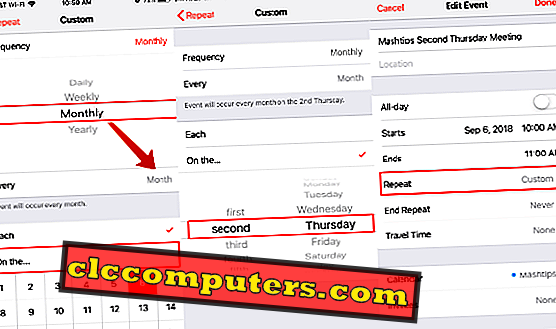
이제 일정 및 기타 항목과 같은 이벤트에서 나머지 정보를 선택할 수 있습니다. 이 iOS 이벤트는 매월 두 번째 목요일 에 반복됩니다. 오늘 선택은 유연합니다. iOS 캘린더는 1 , 2, 3, 4, 5 및 마지막 날 선택 옵션을 제공합니다. 마찬가지로, 한 달 의 주말을 선택할 수 있으며, 가족 모임 및 친구들 모임에 좋습니다.
매월 두 번째 화요일과 목요일에 되풀이 행사 만들기.
우리가 작가로부터받은 또 다른 질문이 있습니다. 매월 2 일에 반복 일정을 설정하는 방법은 무엇입니까? 동시에 두 번의 반복 일정을 만드는 직접적인 해결책은 없습니다. 그러나 iOS 캘린더에서 두 개의 반복 일정을 설정하는 방법이 있습니다.
두 번째 화요일과 두 번째 목요일을 가정 해 봅시다. 이를 완료하려면 매월 두 번째 목요일에 반복 이벤트 하나를 만들어야합니다. 이제 동일한 단계를 반복하여 두 번째 화요일의 이벤트를 별도의 이벤트로 반복하십시오. 첫 번째 이벤트는 두 번째 목요일에 반복되고 두 번째 반복 이벤트는 두 번째 화요일에 반복됩니다.
특정 달 마지막 금요일에 반복 일정 만들기.
이 단계는 위의 두 번째 목요일 되풀이 행사에서 언급 한 것과 거의 유사합니다. 자세히 살펴 보겠습니다.
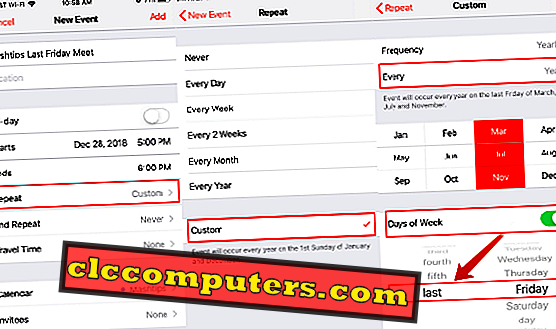
- iOS 캘린더를 엽니 다.
- "+" 아이콘을 눌러 새 이벤트를 만듭니다.
- 해당되는 경우 제목, 위치 및 전체 하루를 선택하십시오.
- 시작 날짜와 종료 시간을 선택하십시오.
- 아래로 스크롤하여 반복 을 얻고 탭합니다.
- 기본 반복 을 "Never" 에서 "Custom" 으로 변경하십시오 .
- Custom 화면에서 Frequency to Yearly 를 선택하십시오.
- 매년 확인하십시오 .
- 기본 "대신"을 선택 하십시오. "각" 선택.
- 사용 가능한 옵션에서 지난 금요일 을 선택하십시오.
- 이벤트 화면으로 돌아갈 때까지 반복 버튼을 누릅니다.
이 iPhone 이벤트는 매주 마지막 금요일에 재발합니다. 이것은 지난 금요일에 매월 회의를 설정할 때 매우 편리합니다.
12 월 첫째 토요일에 반복 이벤트를 만듭니다.
이것은 매년 반복되는 고유 한 반복 이벤트입니다. 첫 번째 월요일 또는 지난 금요일 등을 선택하는 데 동일한 옵션을 사용할 수 있습니다.
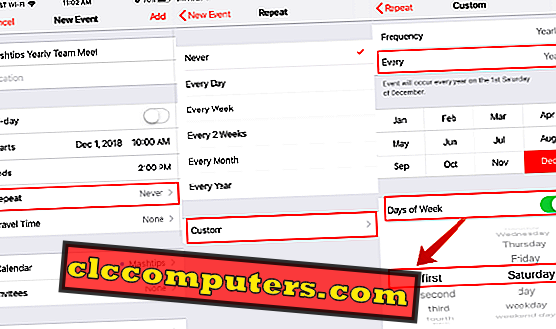
- iOS 캘린더를 엽니 다.
- "+" 아이콘을 눌러 새 이벤트를 만듭니다.
- 해당되는 경우 제목, 위치 및 전체 하루를 선택하십시오.
- 시작 날짜와 종료 시간을 선택하십시오.
- 아래로 스크롤하여 반복 을 얻고 탭합니다.
- 기본 반복 을 "Never" 에서 "Custom" 으로 변경하십시오 .
- Custom 화면에서 Frequency to Yearly 를 선택하십시오.
- 매년 확인하십시오 .
- 12 월을 선택하십시오.
- 요일을 켭니다.
- 첫번째 토요일을 선택하십시오.
- 이벤트 화면으로 돌아갈 때까지 반복 버튼을 누릅니다.
그게 전부 야. 이 행사는 첫 토요일에 매년 12 월에 반복됩니다. 요구 사항에 따라 요일과 달을 사용자 정의 할 수 있습니다.
iPhone 일정 반복 일정 설정
이는 1 개월 또는 1 년 중 특정 요일에 반복 일정을 만드는 가이드입니다. 반복되는 이벤트 생성은 매우 유연하며 대부분의 요일 조합을 선택할 수 있습니다. 월 또는 일의 특정 요일에 재발행되는 캘린더 일정을 만드는 것이 귀하의 요구 사항을 충족하기를 바랍니다.













